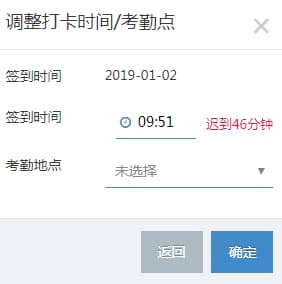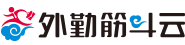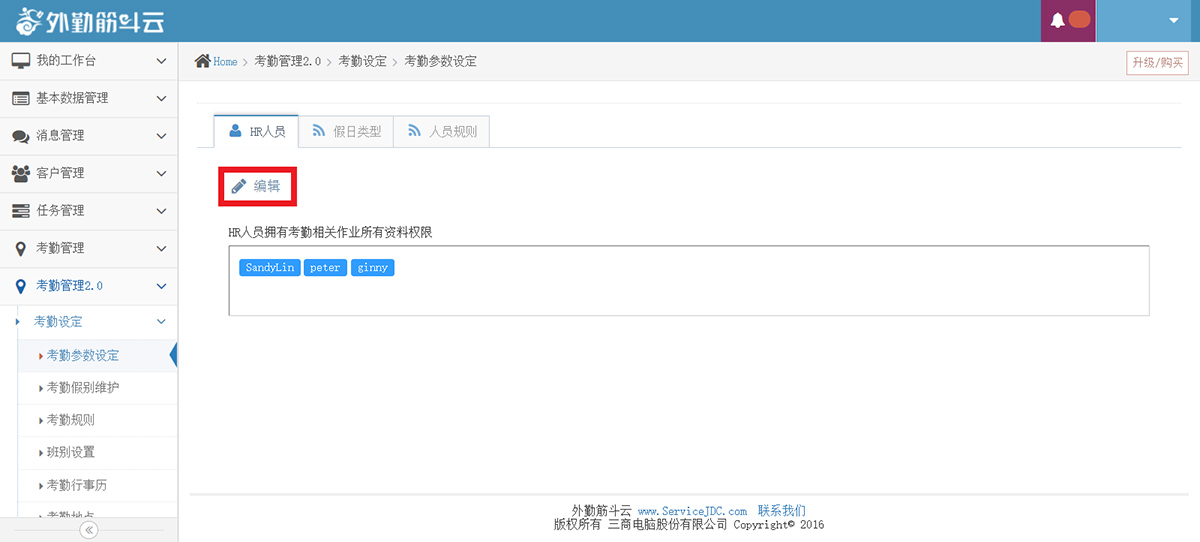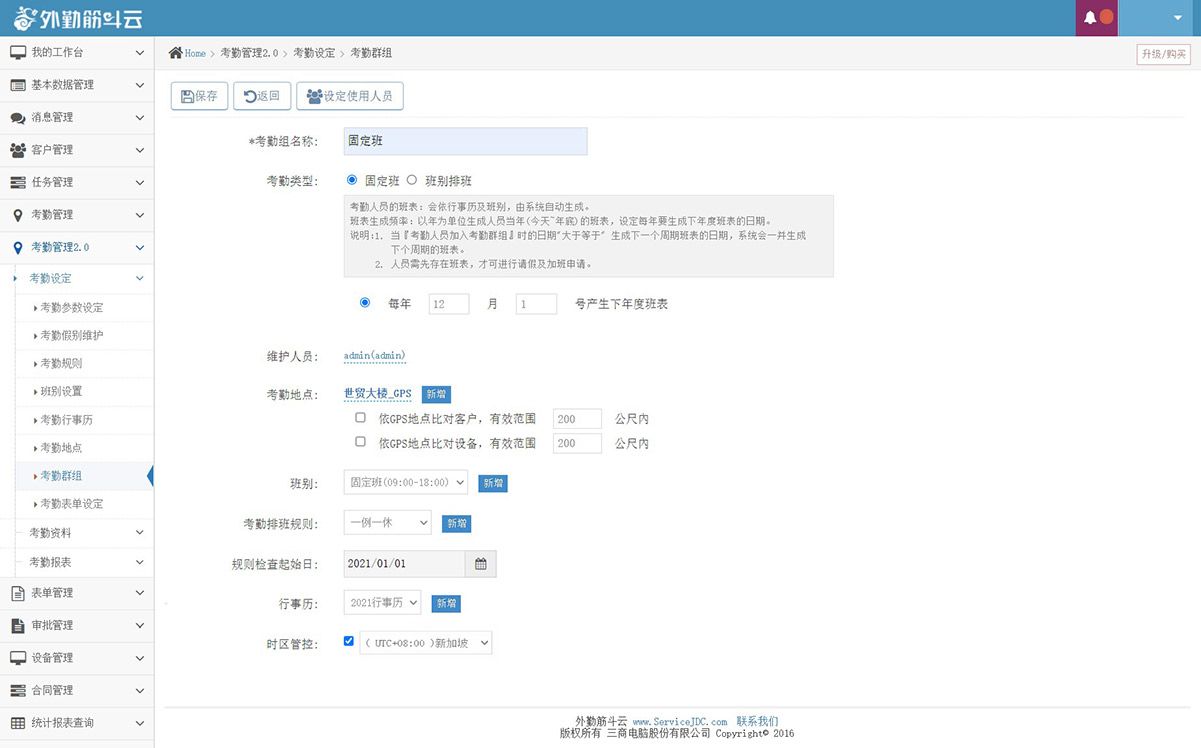考勤管理
-
使用系统管理者帐号登入外勤筋斗云管理后台(网页版)>>考勤管理2.0>>考勤设定,依序设定「考勤参数设定」、「考勤规则」、「班别设置」、「考勤行事曆」、「考勤地点」。
■ 考勤参数设定:可设定「HR人员」并定义「假日类型」,「人员规则」则可设定打卡规则及加班规则适用之人员。(加班需开通审批管理功能)
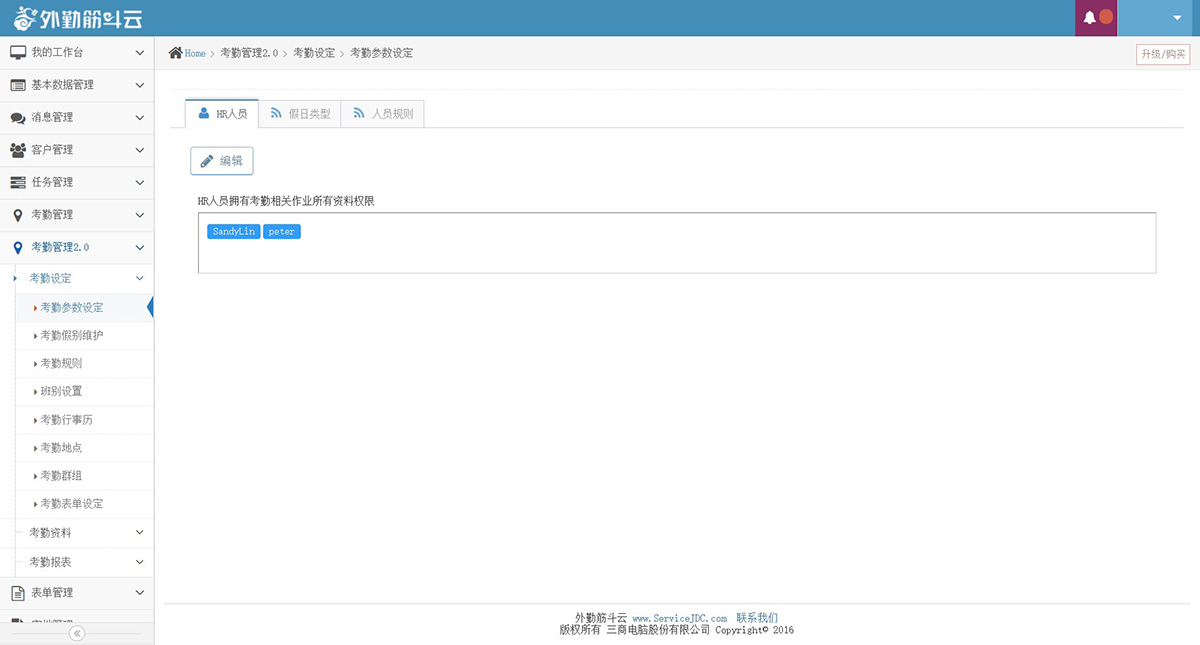
■ 考勤规则:可设定考勤相关规则,让系统能在后续排班等操作时,自动针对劳动相关法规做考勤规则的检查。
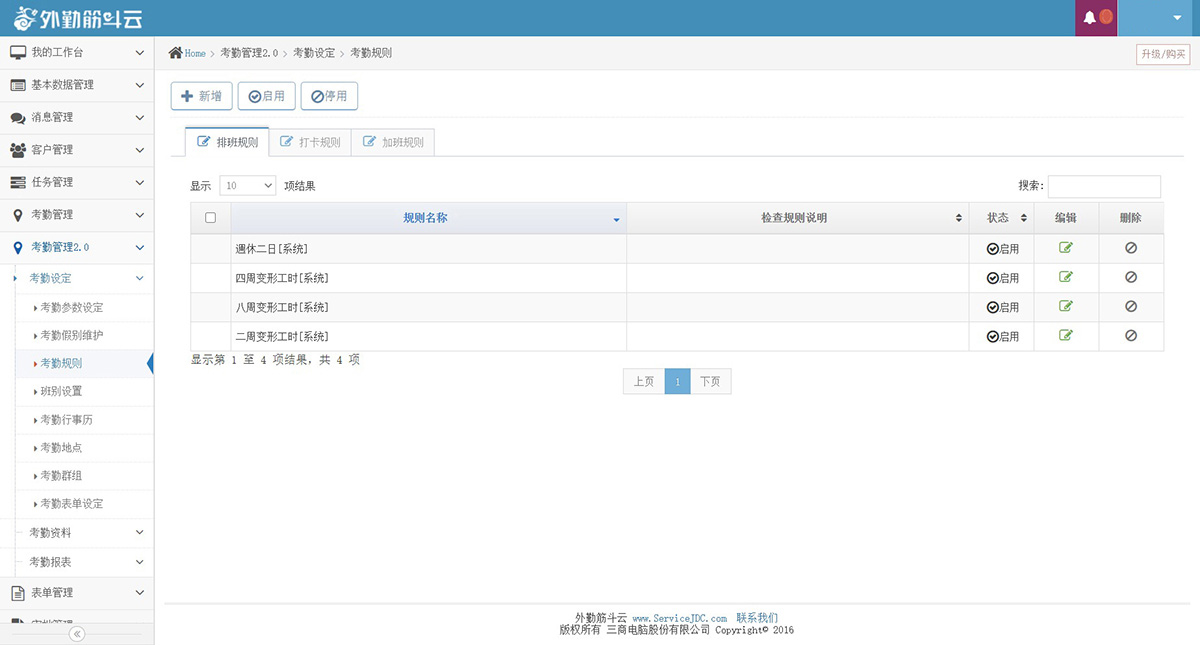
■ 班别设置:可设定不同班别的上下班时间及休息时间。
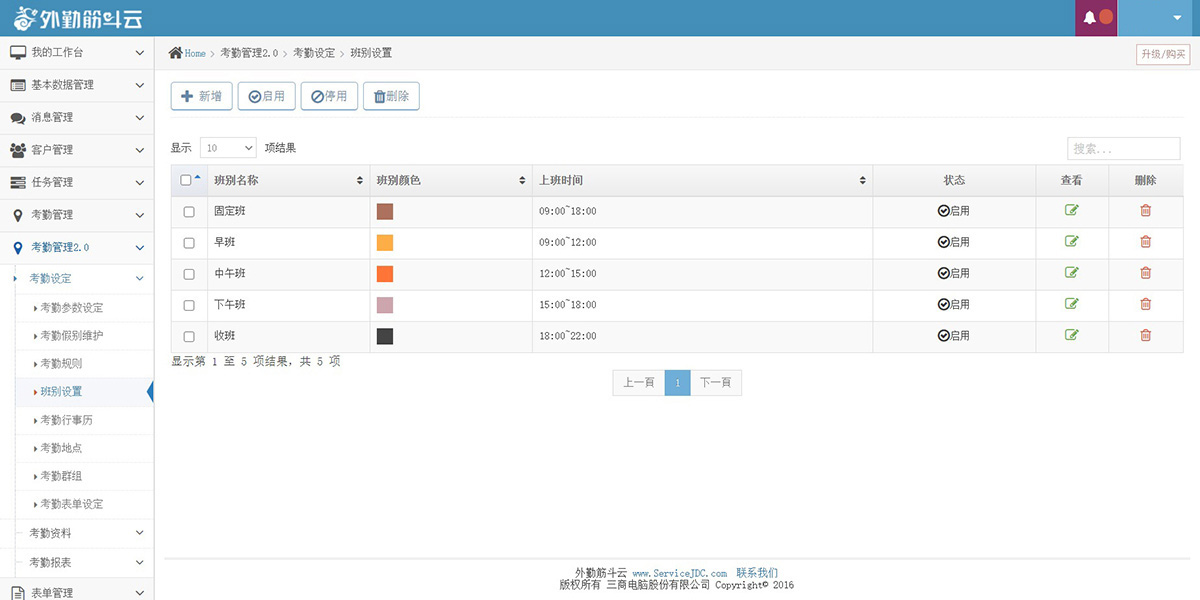
■ 考勤行事曆:可设定各年度的行事曆,当「考勤类型」为【固定班】的人员,将会依照行事曆自动生成班表。
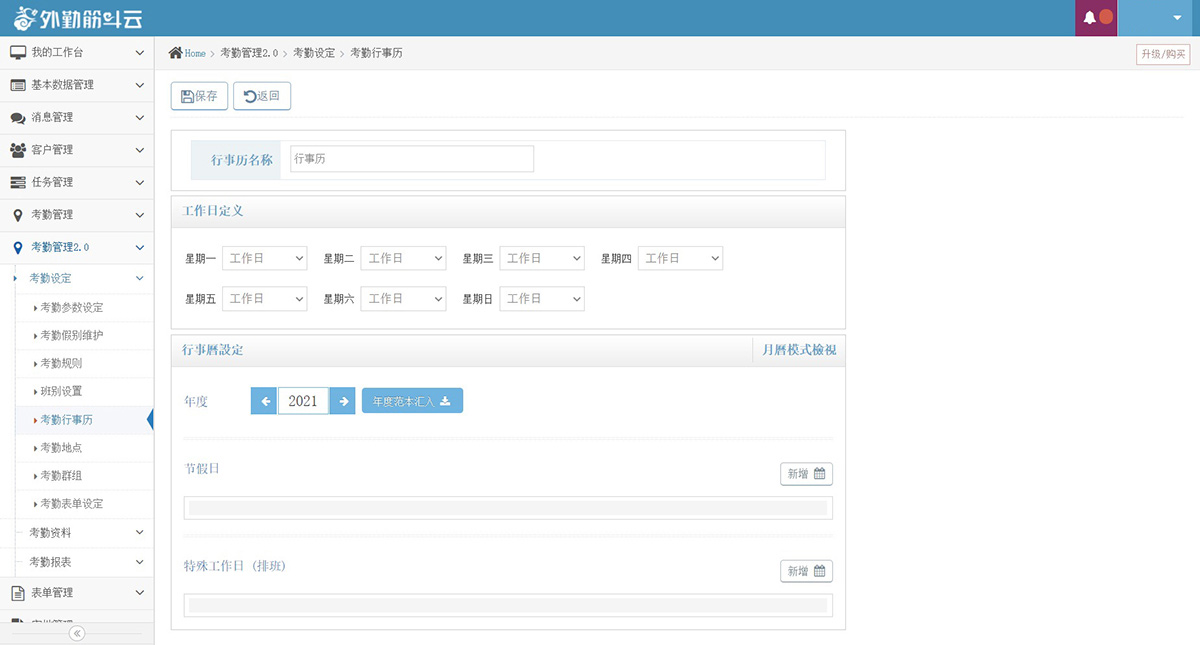
■ 考勤地点:可设定员工上下班打卡地点。
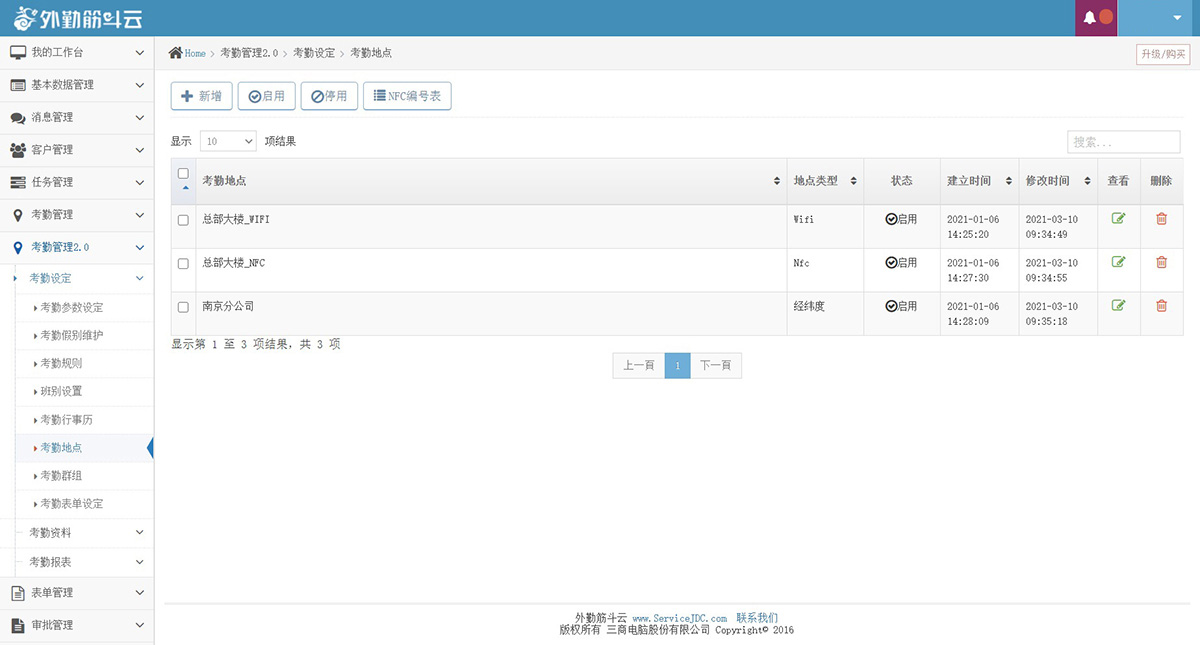
-
再设定「考勤群组」,并点选「设定适用人员」,将人员加入您所设定的考勤群组中。
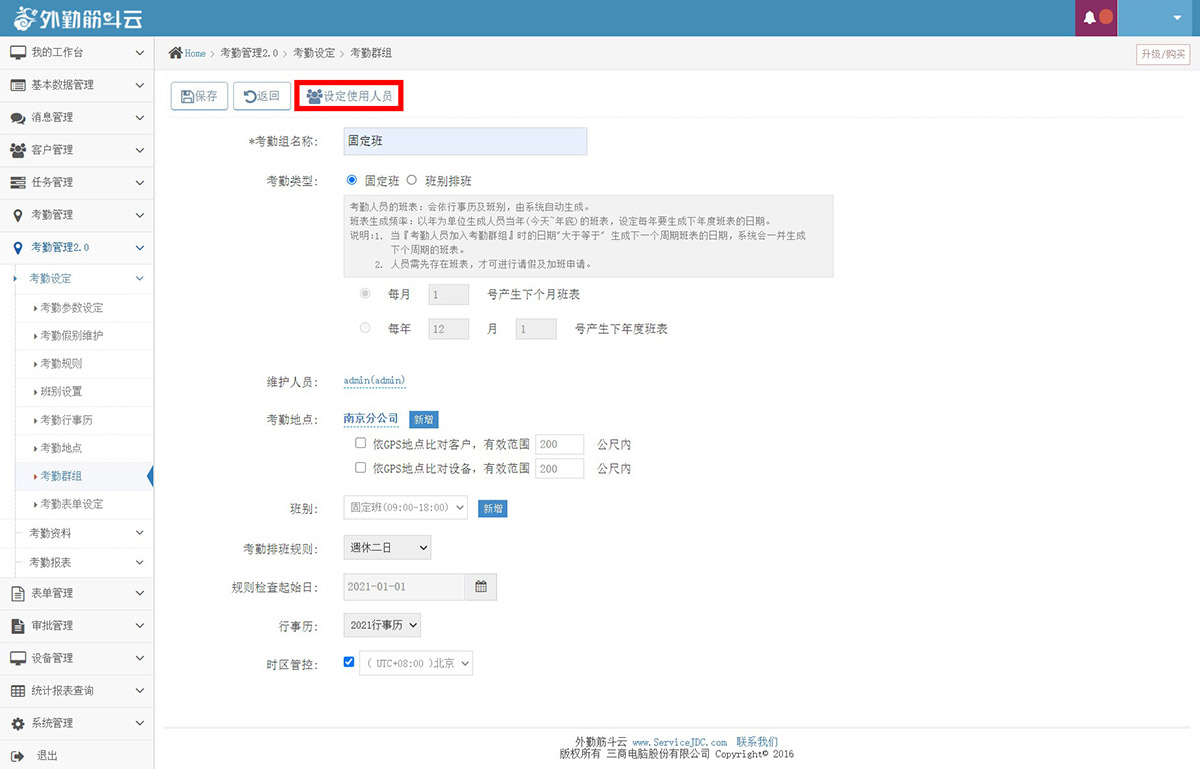
-
若有需求也可再设定「考勤假别维护」和「考勤表单设定」,将请假、加班记录统一记录彙整至考勤报表中。(需开通审批管理功能)
■ 考勤假别维护:可设定请假之假别及细部规则。
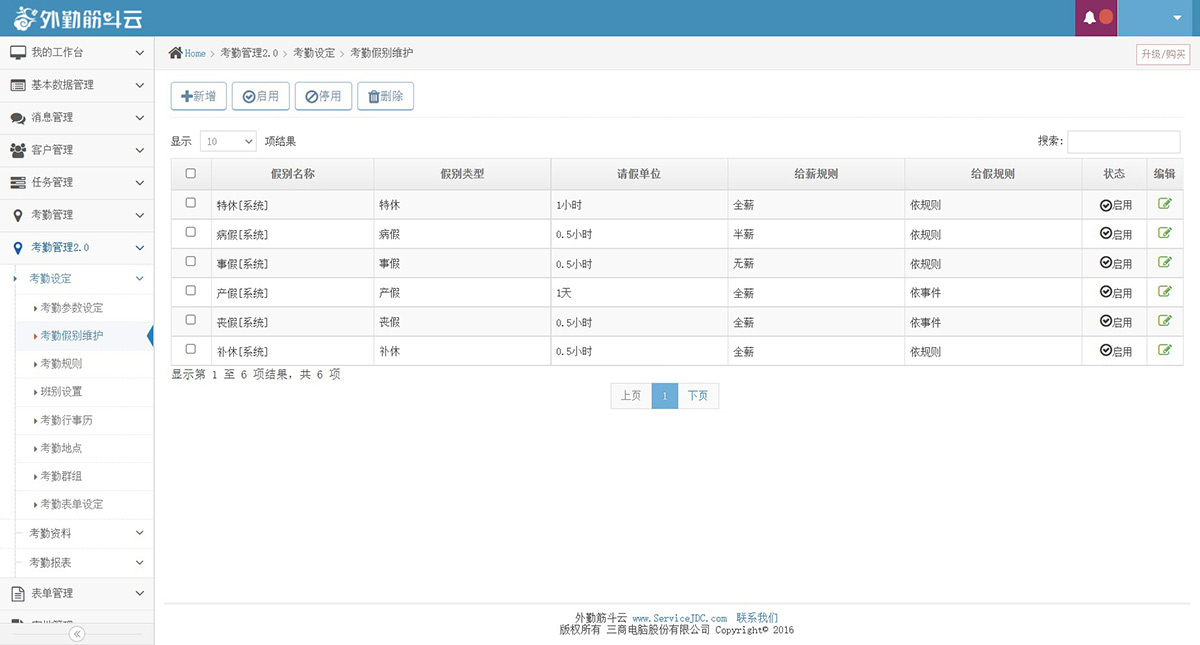
■ 考勤表单设定:可设定加班申请单、考勤调整单、请假申请单、请假调整单、补件申请单的签核流程。
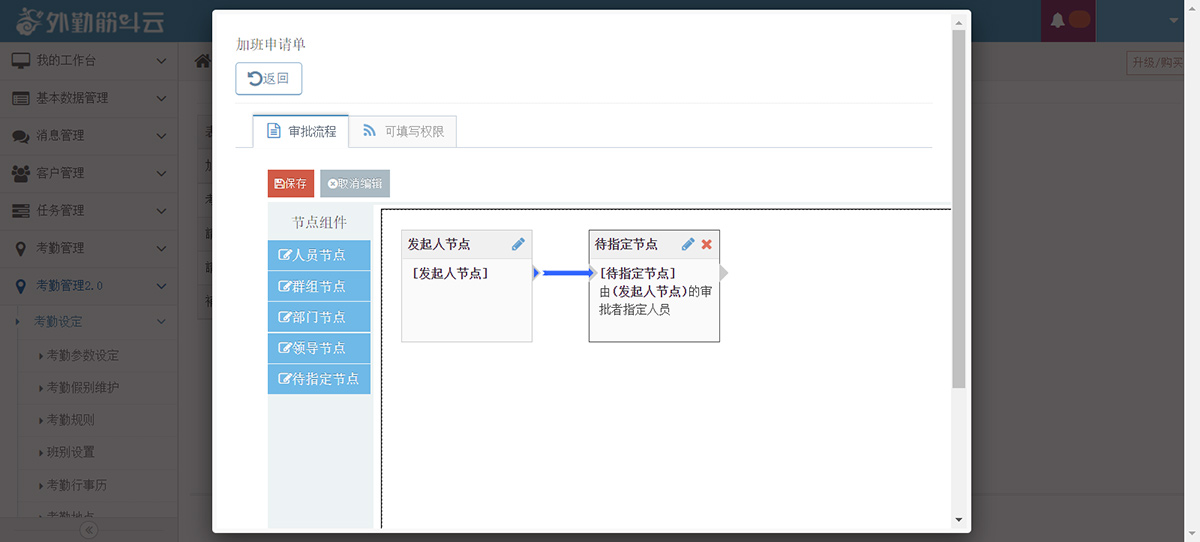
可以。
-
打卡签到范围可以至「考勤管理2.0>>考勤设定>>考勤地点」中设定。
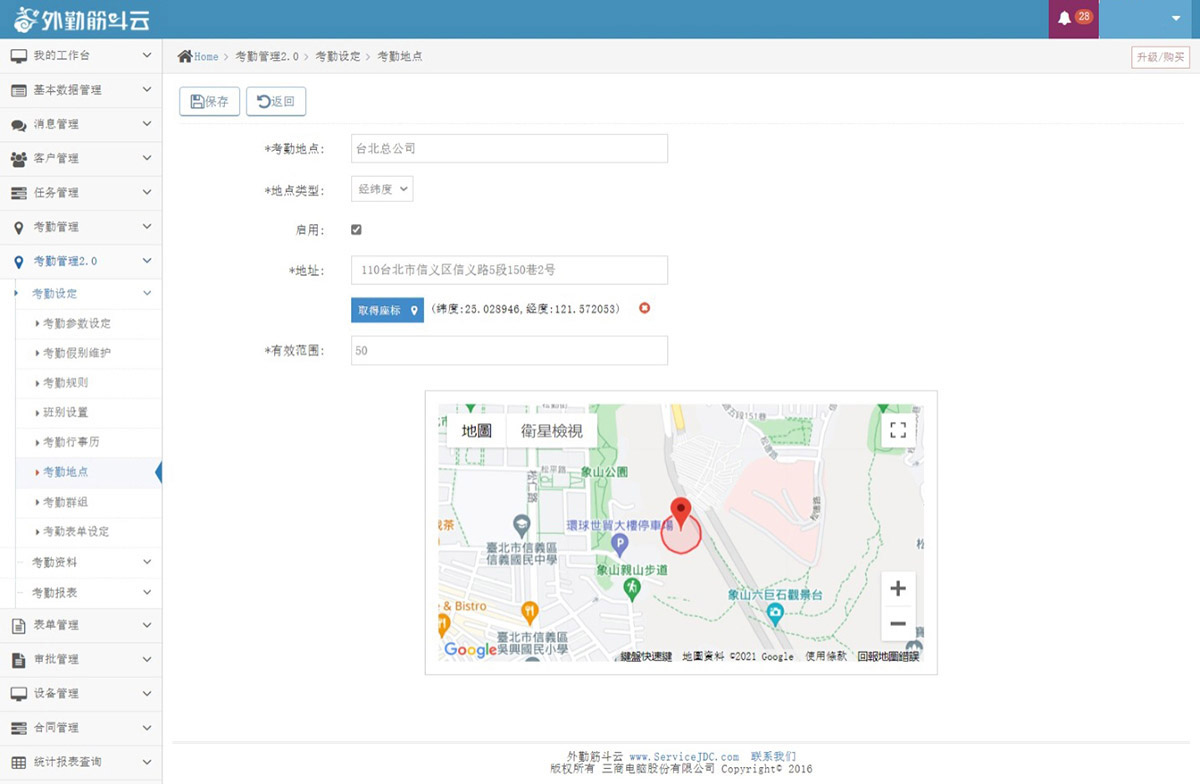
-
强制拍照可以至「考勤管理2.0>>考勤设定>>考勤规则>>打卡规则」中设定。
并在「考勤管理2.0>>考勤设定>>考勤参数设定>>人员规则」中,勾选人员,点选「调整打卡规则」即可设定规则适用人员。
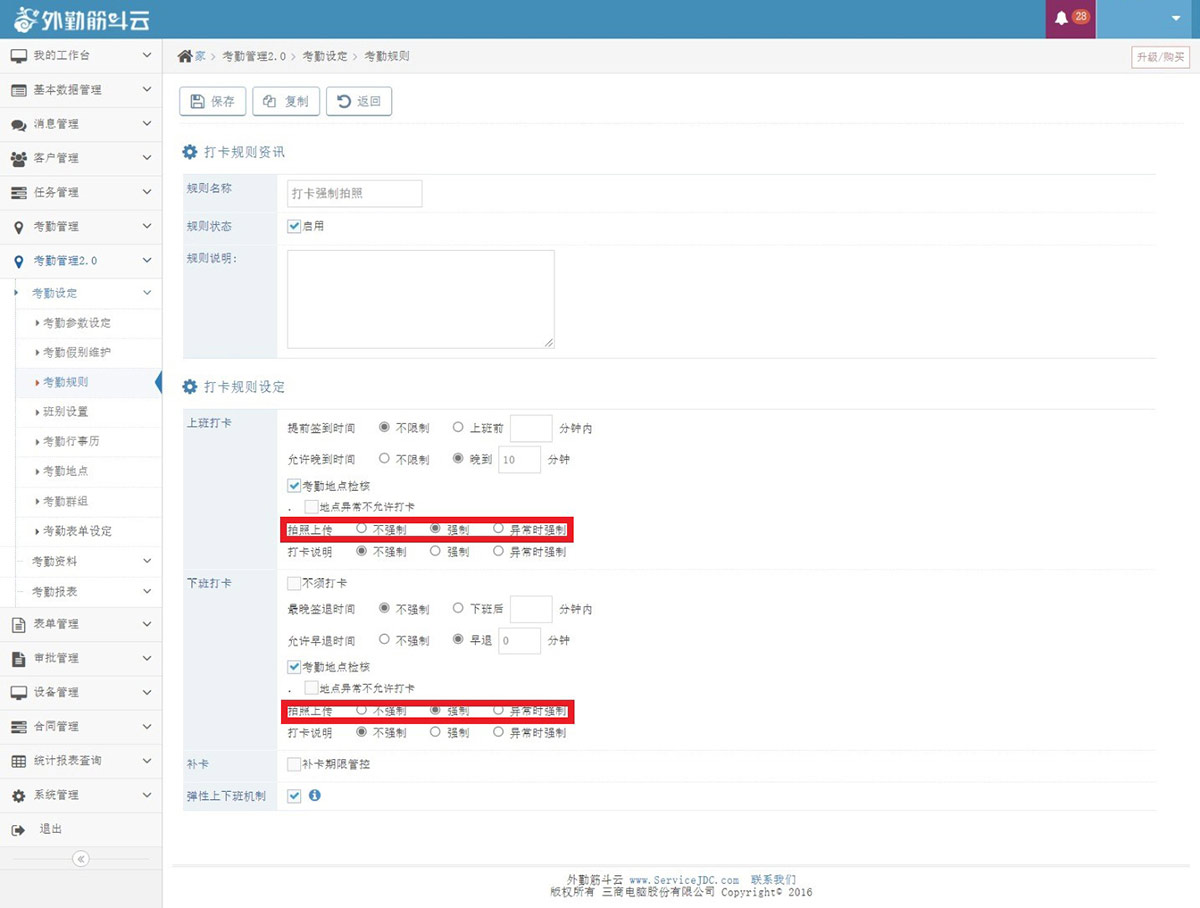
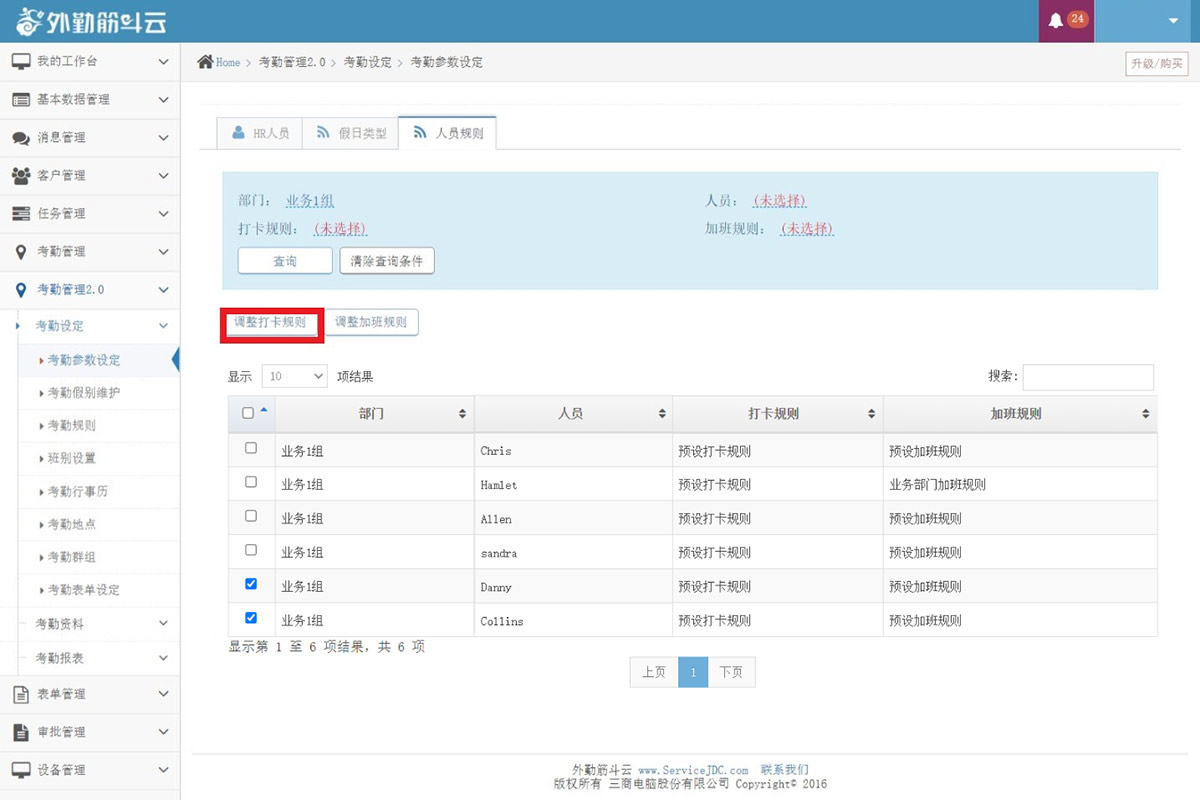
登入外勤筋斗云管理后台(网页版)>>我的工作台>>我的考勤>>我的班表,点选「班表预排」,即可预排班表。
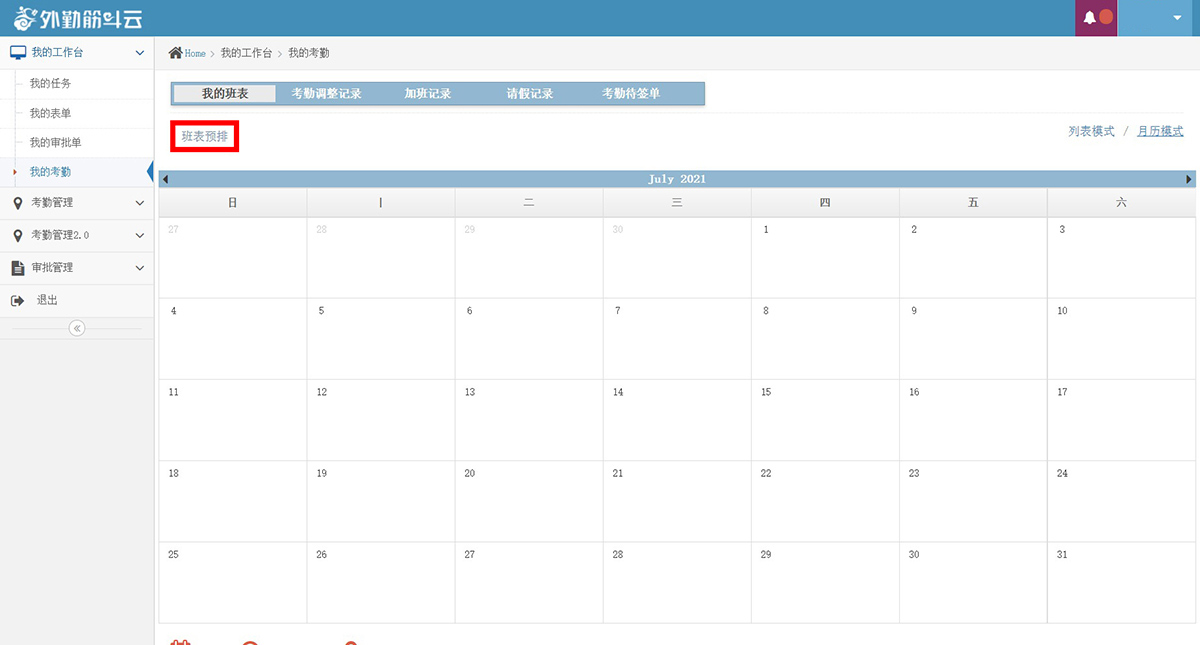
-
登入外勤筋斗云管理后台(网页版)>>考勤管理2.0>>考勤资料>>排班作业,点选「新增排班」,并选择考勤群组及排班区间。若勾选「开放预排」,则可供员工各自线上预排班表。
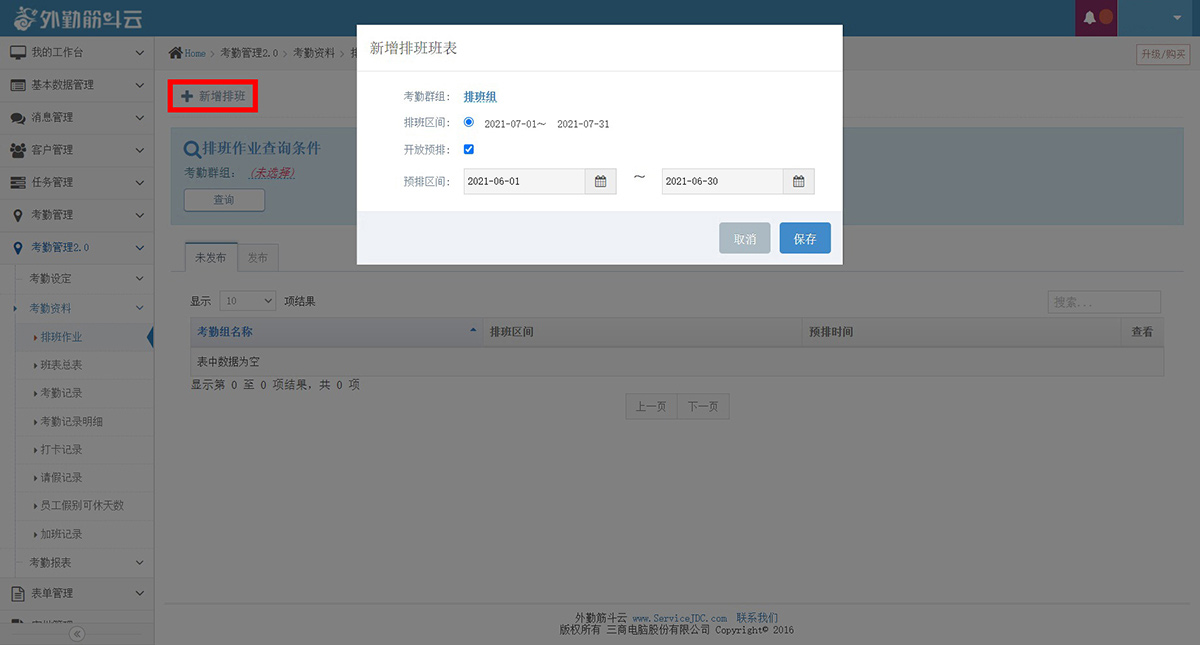
-
点选「检视」图示,进入检视页面选择排班对象,再点选「编辑」。
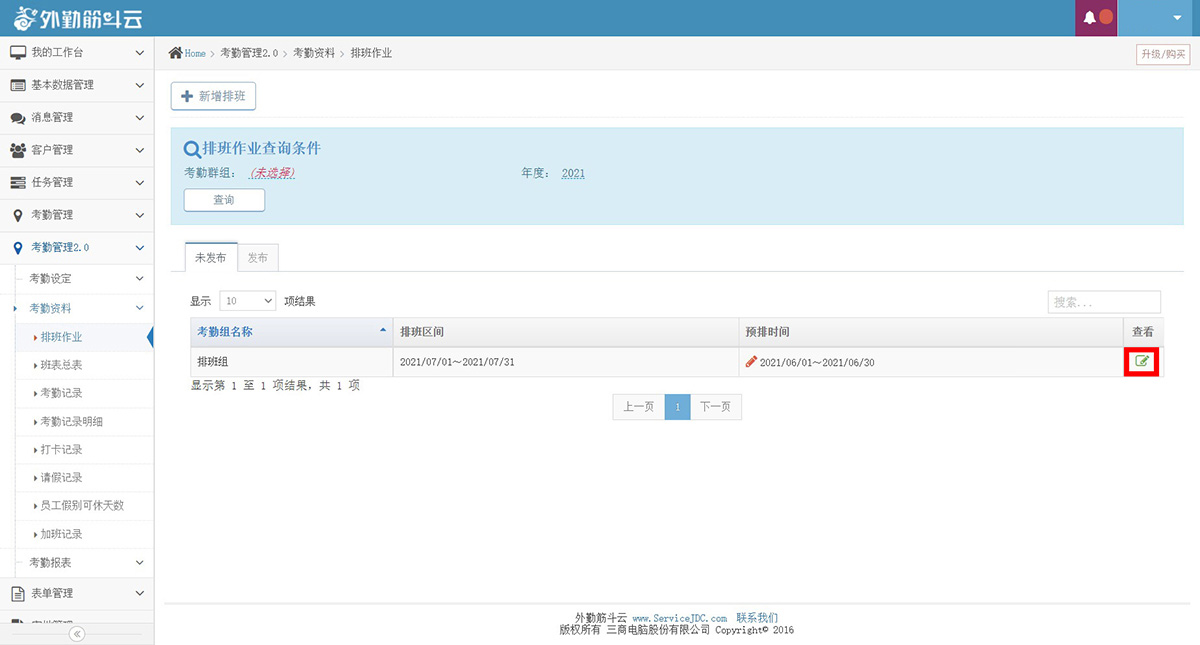
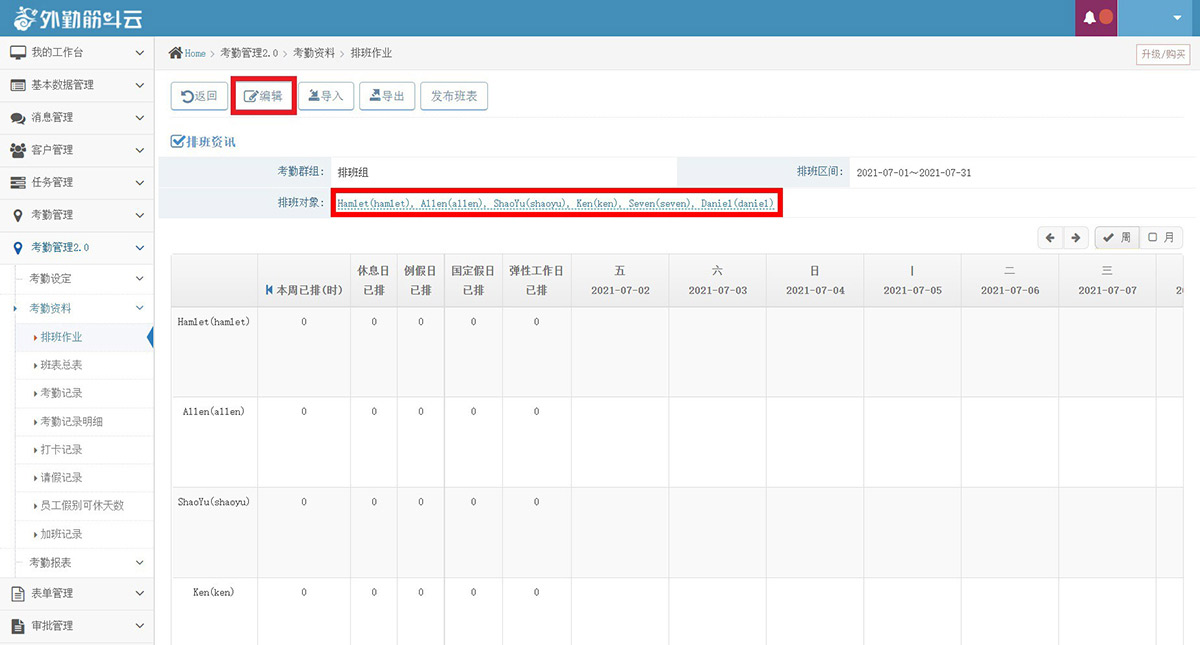
-
您可以以下三种方式编辑班表:
A. 点选「+」,即可个别调整排班。
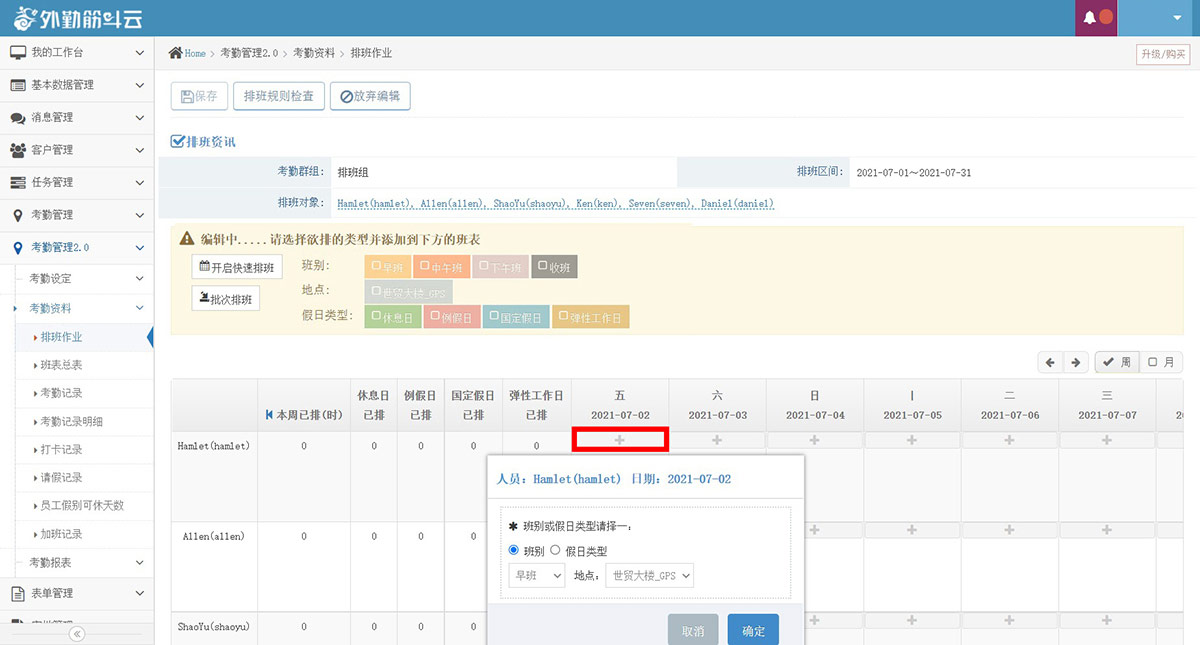
B. 点选「开启快速排班」,勾选「班别及地点」,或是「假日类型」后,再点选下「+」,即可快速新增相同班别之排班,若是点选已有班别,或是排班时间重叠则会复盖。结束后点选「关闭快速排班」,即可结束编辑。
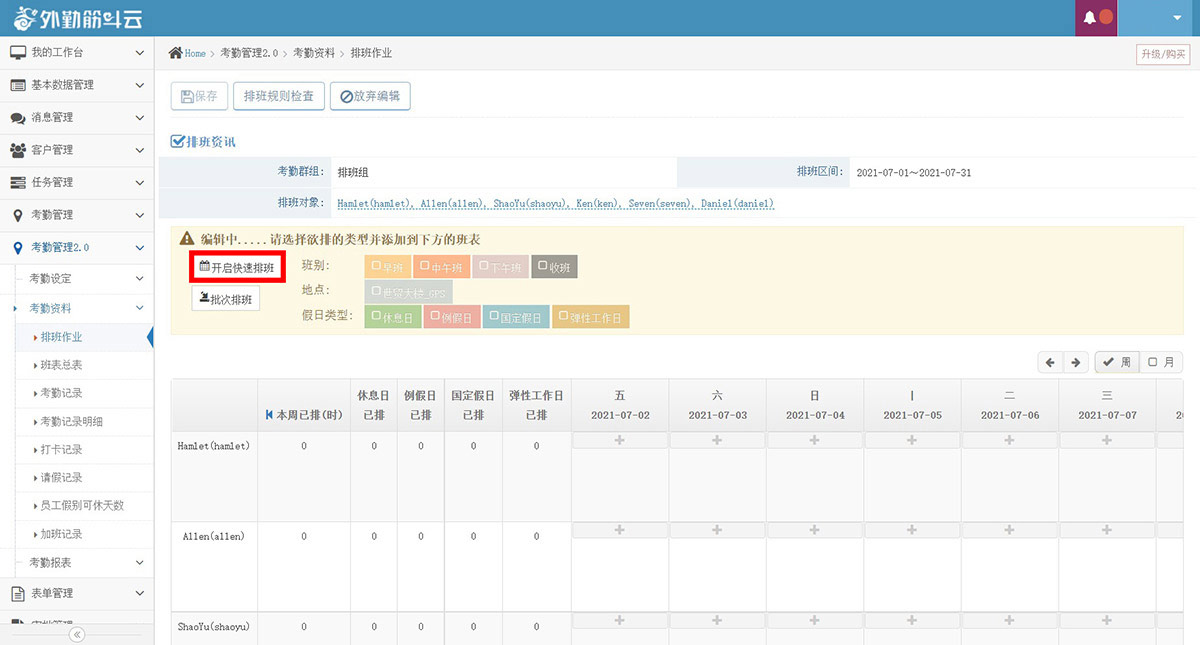
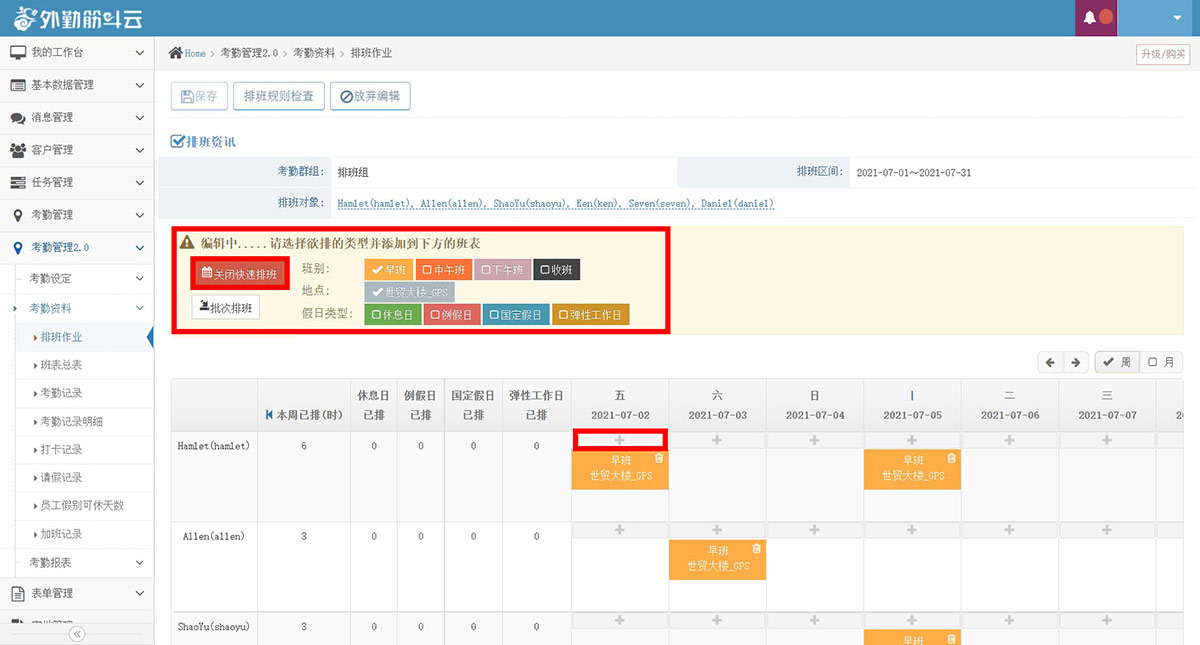
C. 点选「批次排班」,选择「日期起迄」及「员工帐号」(可多选)后,以勾选「班别及地点」或是「假日类型」的方式,新增循环规则,系统将会从日期起始依循环规则排序排定班表。点选每项循环规则右方「X」,即可删除该规则。若「已存在班别」勾选「复盖」,则会复盖日期内已排班表;勾选「略过」则否。结束后点选「套用」,即可结束编辑。
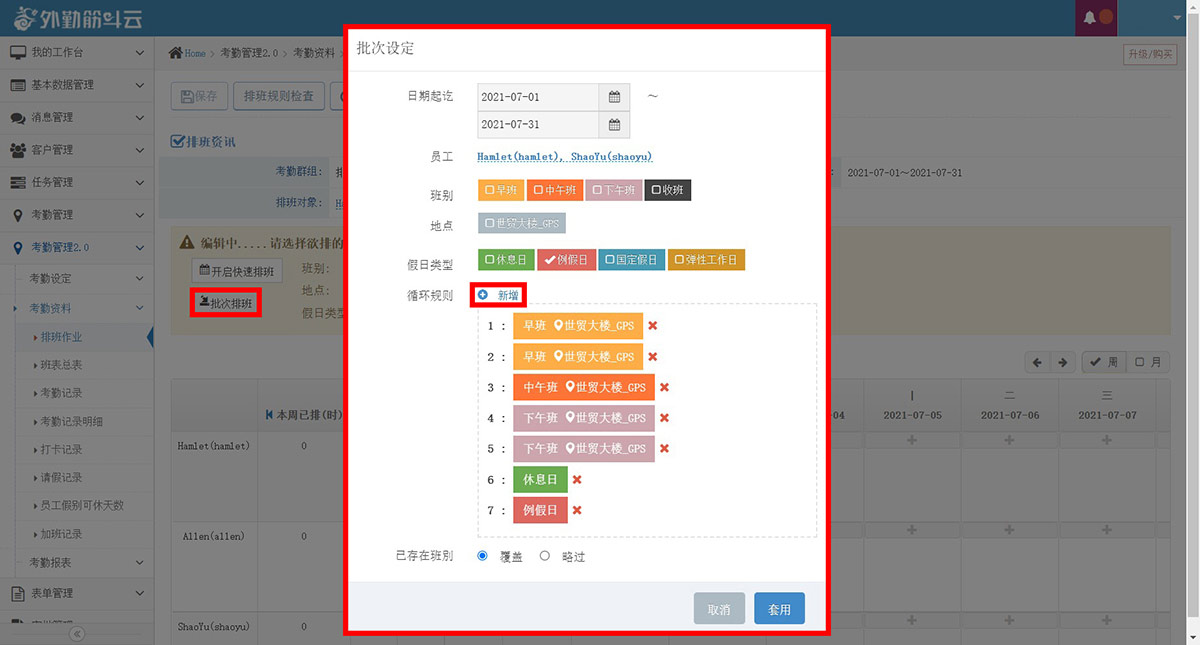
-
点选「排班规则检查」后储存,再点选「发布班表」,即可发布班表。
备注:发布前,班表会显示于「未发布」列表,此时班表仍未生效。
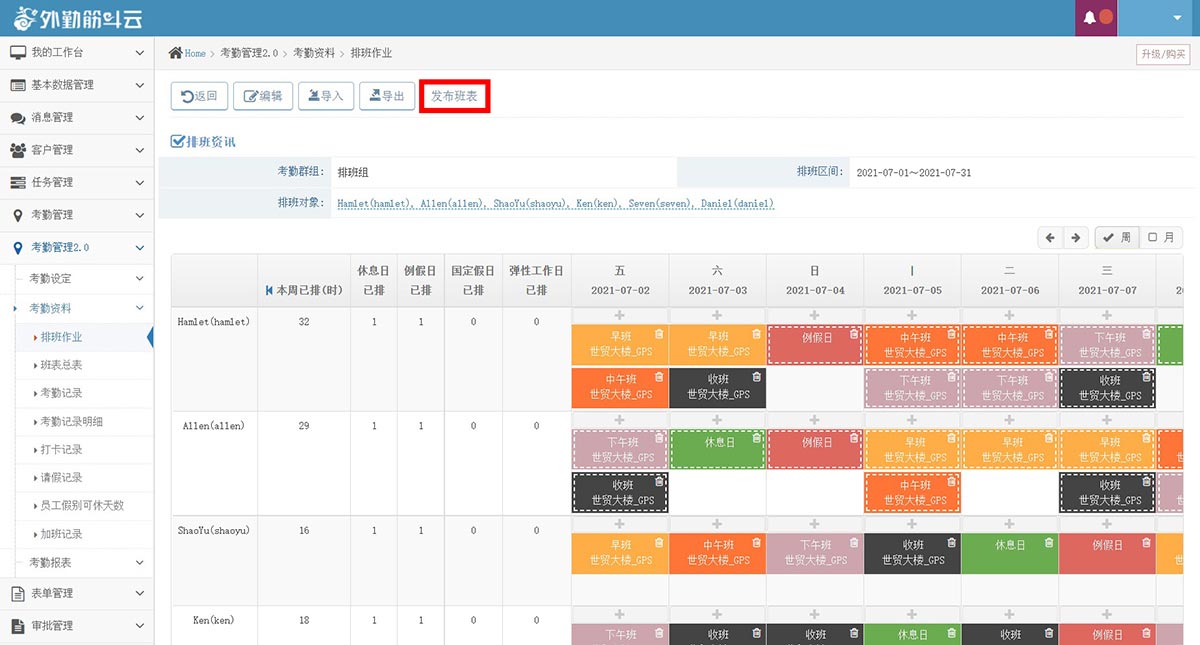
在排班编辑页面中,点选「排班规则检查」,即可由系统自动做排班规则的检查。
备注:排班规则可至「考勤管理2.0>>考勤设定>>考勤规则>>排班规则」做设定。
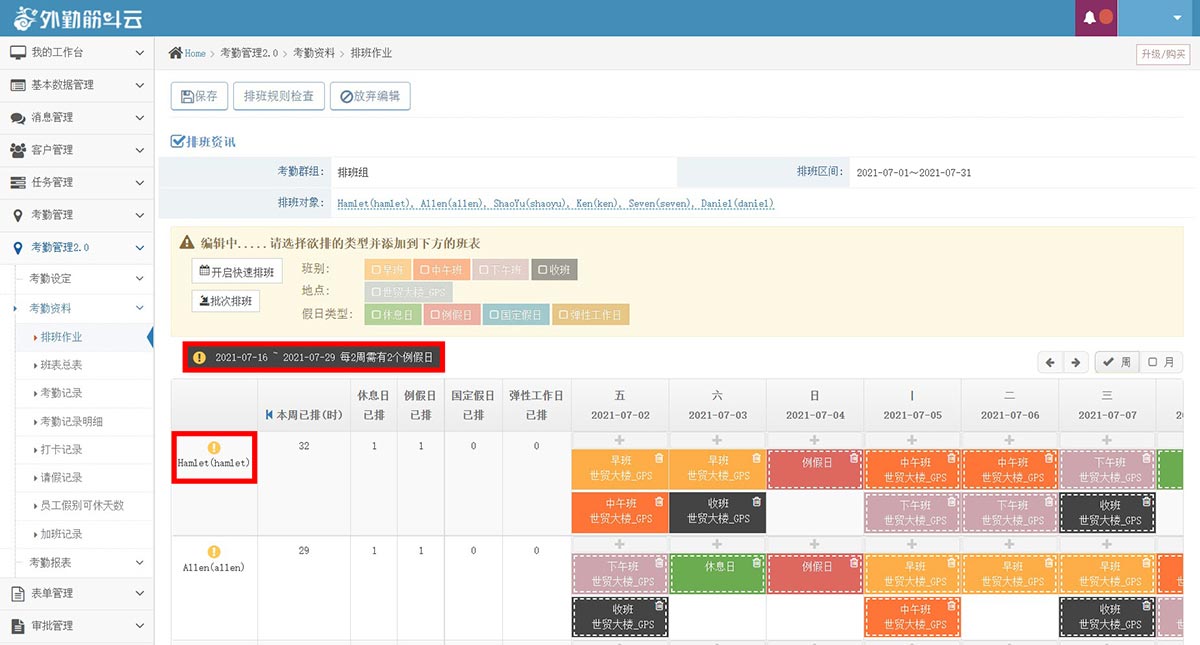
可以。
登入外勤筋斗云app(手机版)>>考勤>>打卡,点选「设定」图示,即可设定签到及签退的提醒时间。
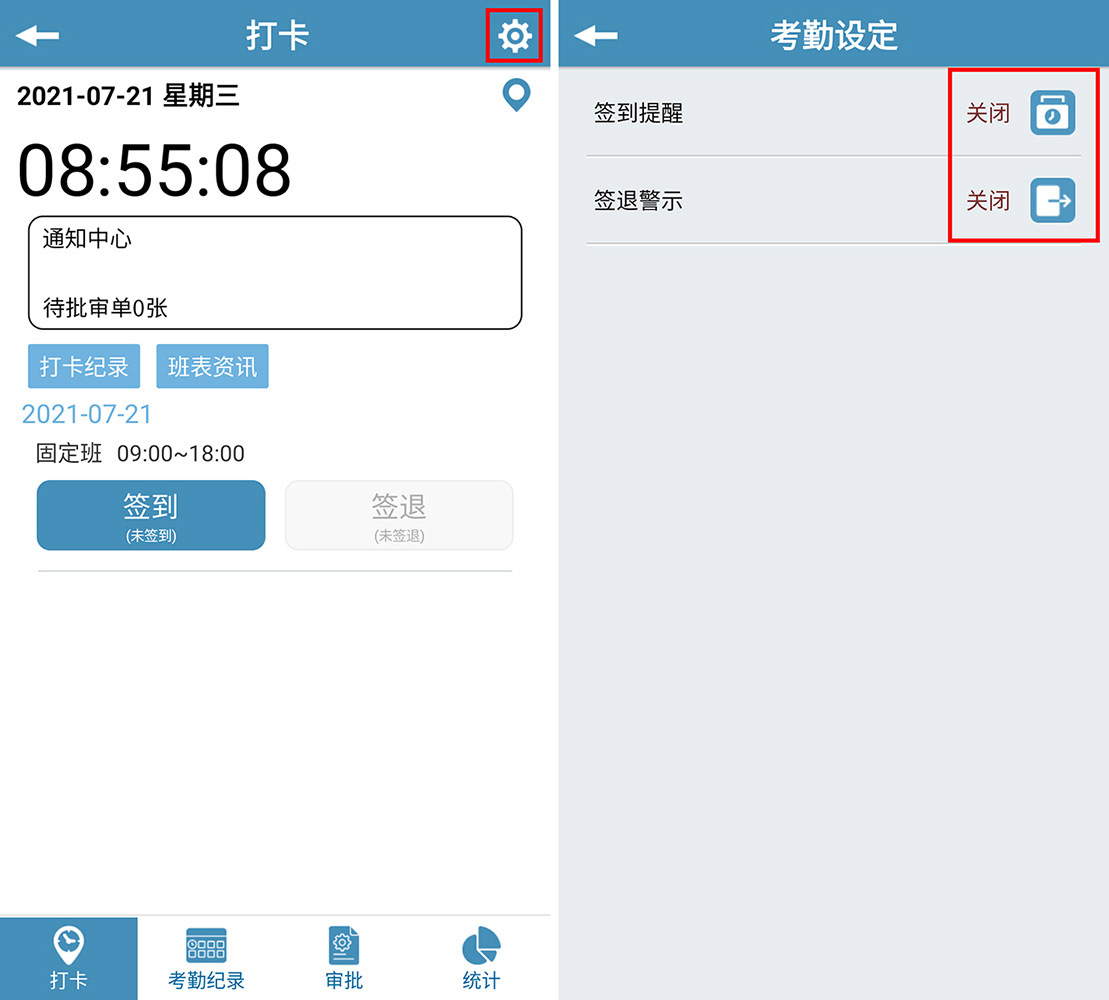
-
使用系统管理者帐号登入外勤筋斗云管理后台(网页版)>>考勤管理2.0>>考勤设定>>考勤假别维护。点选「新增」做假别新增。
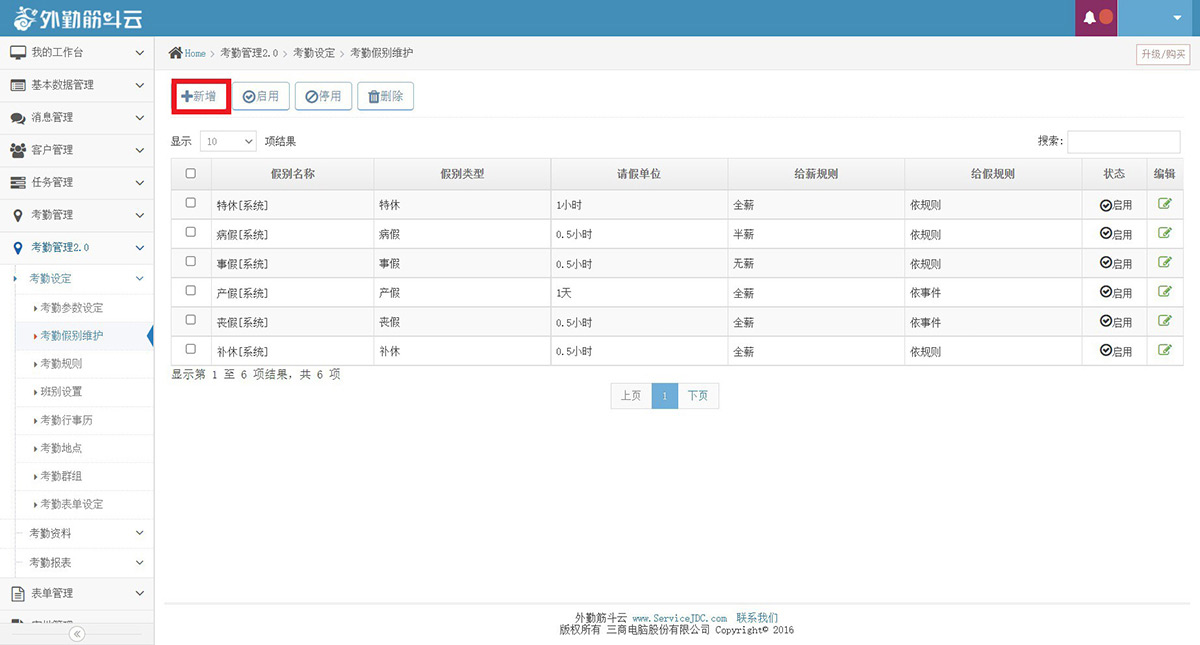
-
在「给假设定」中,依次选择「依规则」、「週年(依到职日)」、「依年资」。并设定条件及给假天数。
备注:需先至「基本资料管理>>员工帐号」,点选「检视」,在「员工考勤资料」中填写到职日及生日,以作为特休假的依据。
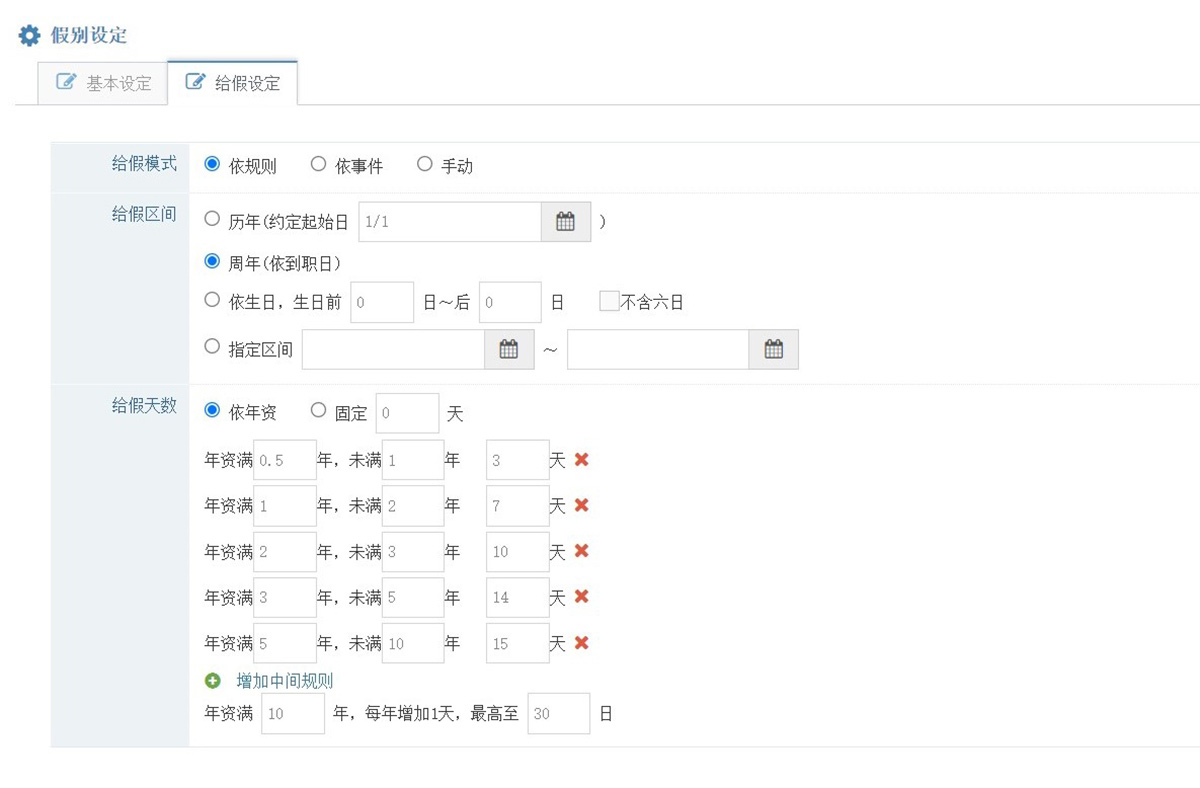
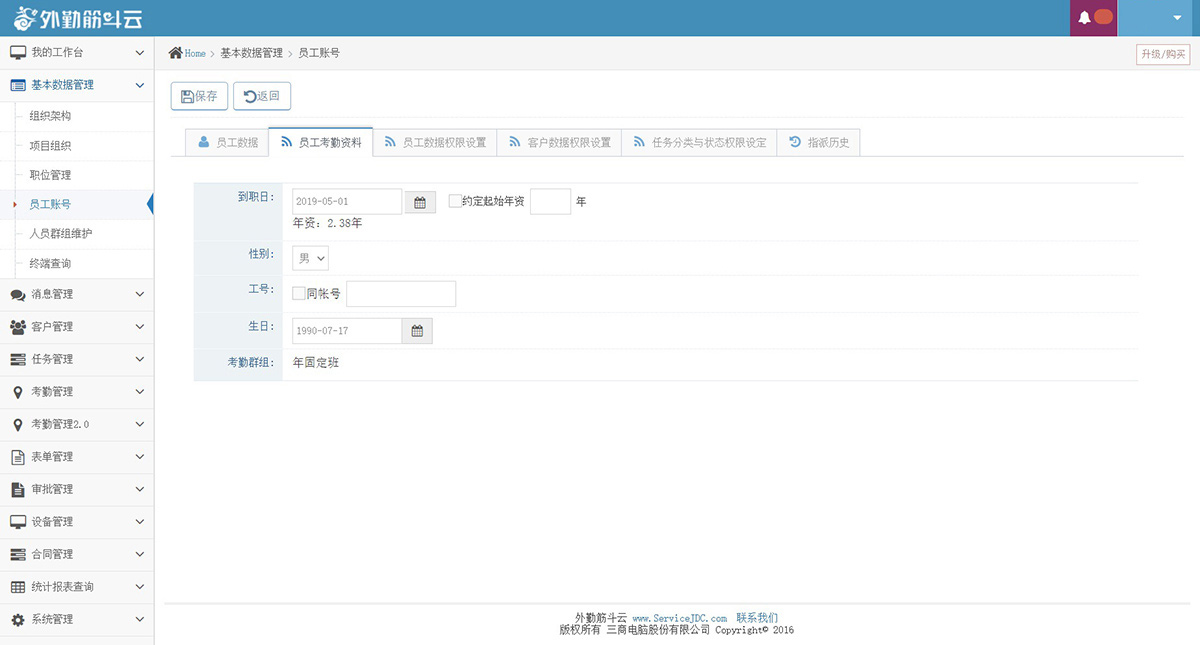
审批管理为加购功能,需要拥有系统管理者权限的帐号至外勤筋斗云管理后台(网页版),点选页面右上方「升级/购买」进入帐户资讯页面购买才可进行使用。
需开通审批管理功能。
登入外勤筋斗云app(手机版)>>考勤>>考勤纪录>>异常记录 ,点选缺卡的考勤纪录,并填写考勤调整单,即可申请调整。
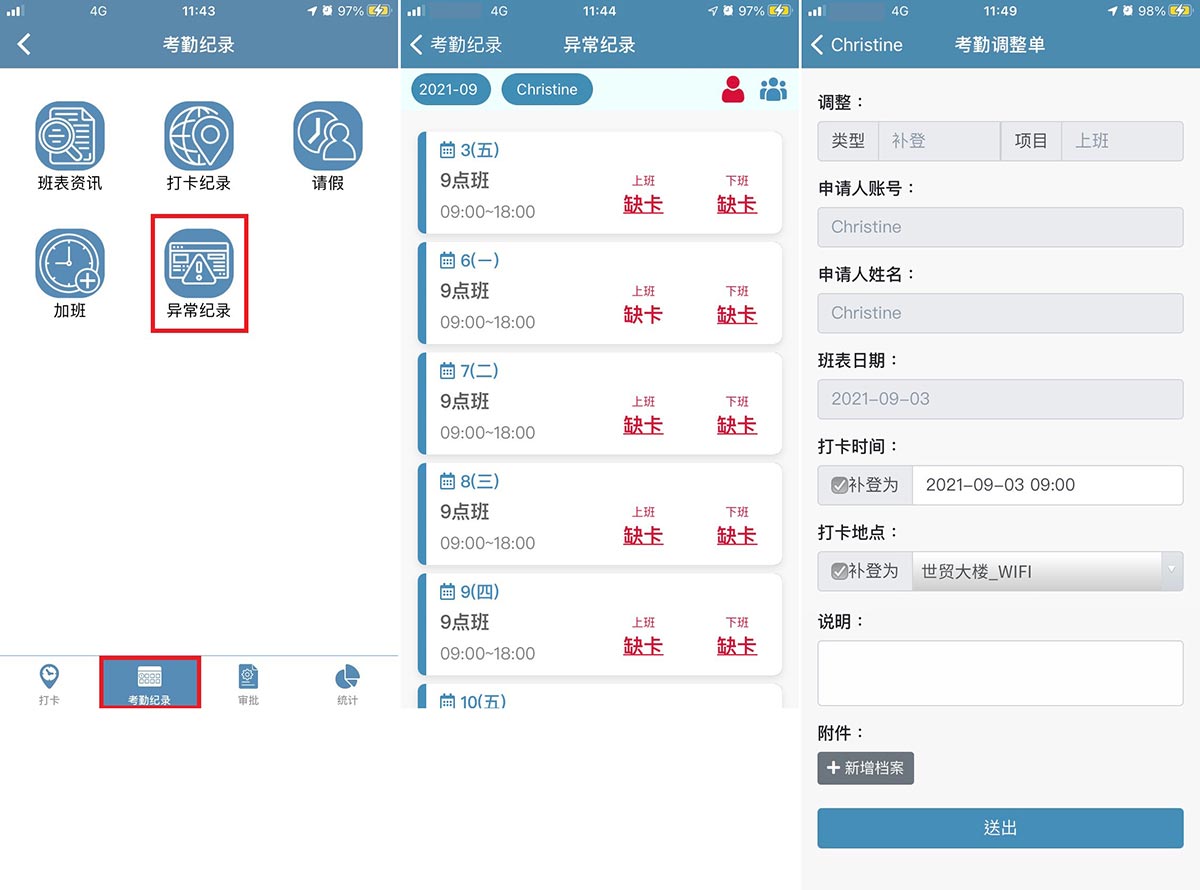
需开通审批管理功能。
登入外勤筋斗云app(手机版)>>考勤>>考勤纪录>>请假,在需补件之请假申请的右上方点选「补件申请」,即可进行请假附件补件申请。
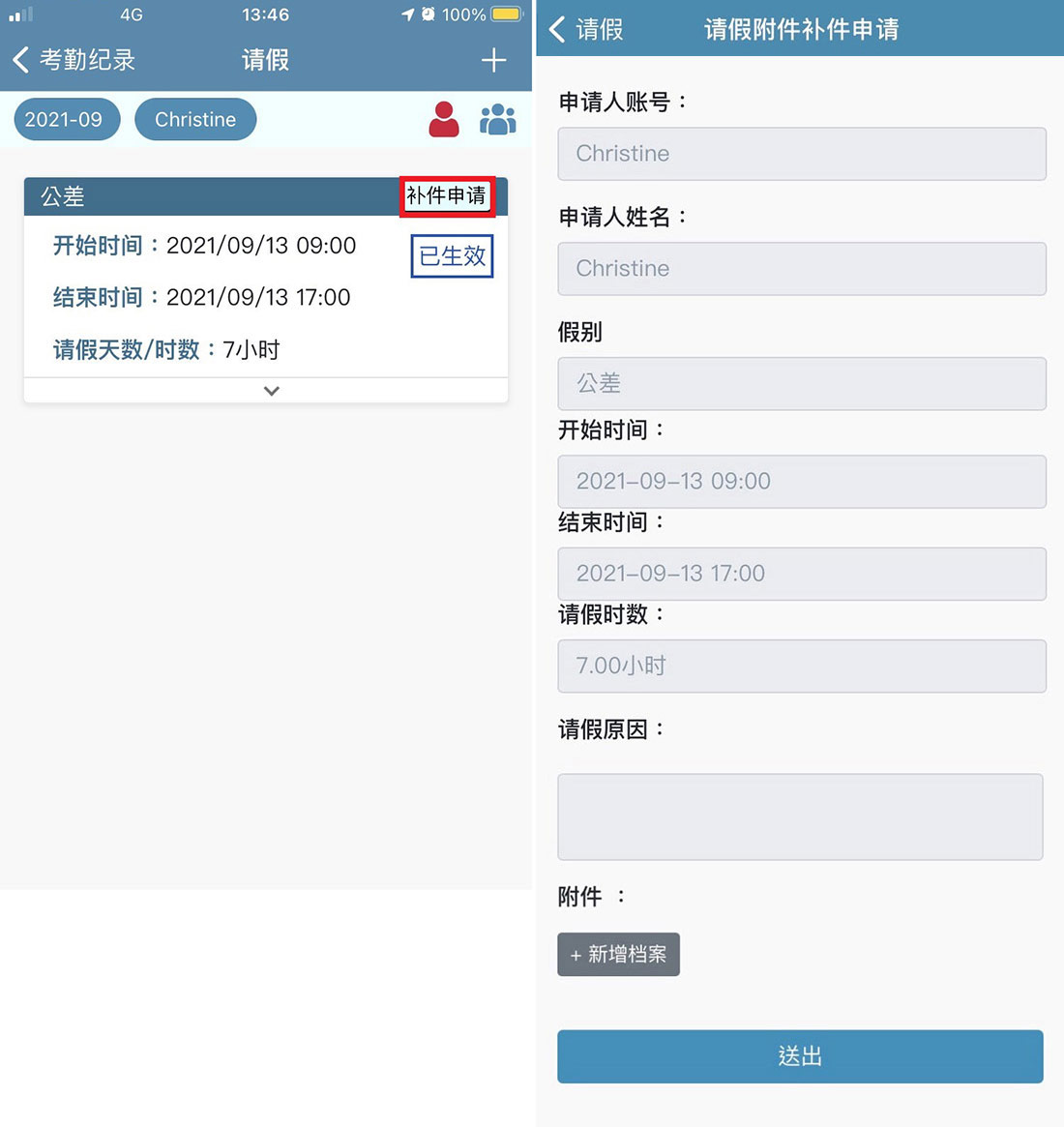
需开通审批管理功能。
-
网页版:
管理人员登入外勤筋斗云管理后台(网页版)>>审批管理>>待审批单,点选「检视」图示,即可查看加班申请单详细内容,并审核员工加班纪录。
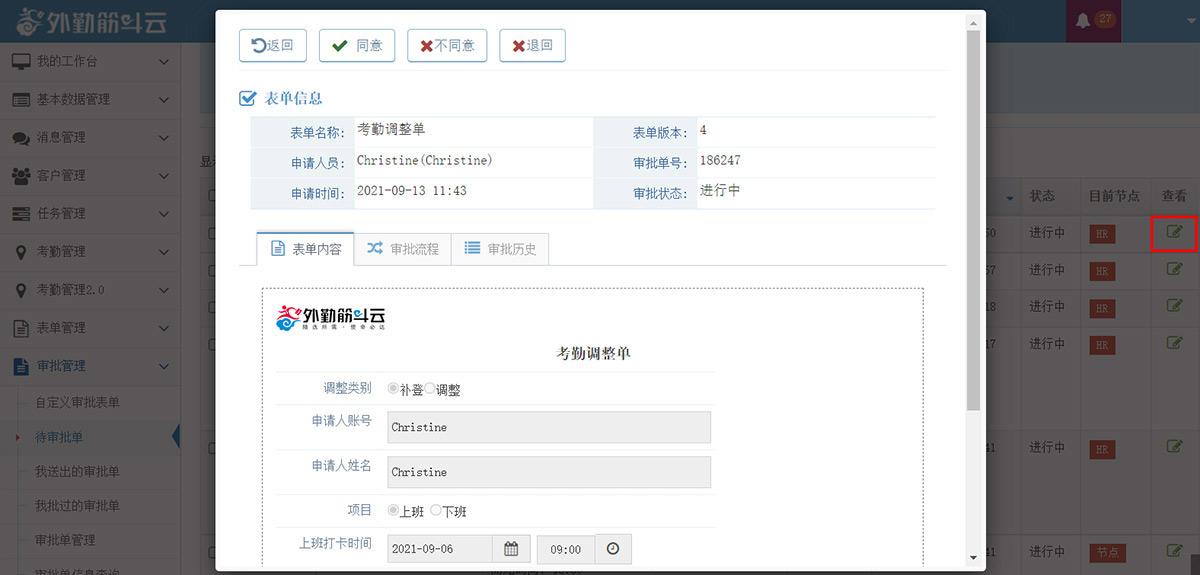
-
手机版:
管理人员登入外勤筋斗云app(手机版)>>考勤>>审批>>待审批单 (也可在「更多>>审批管理」进行审核),点选加班申请,即可审核员工加班纪录。
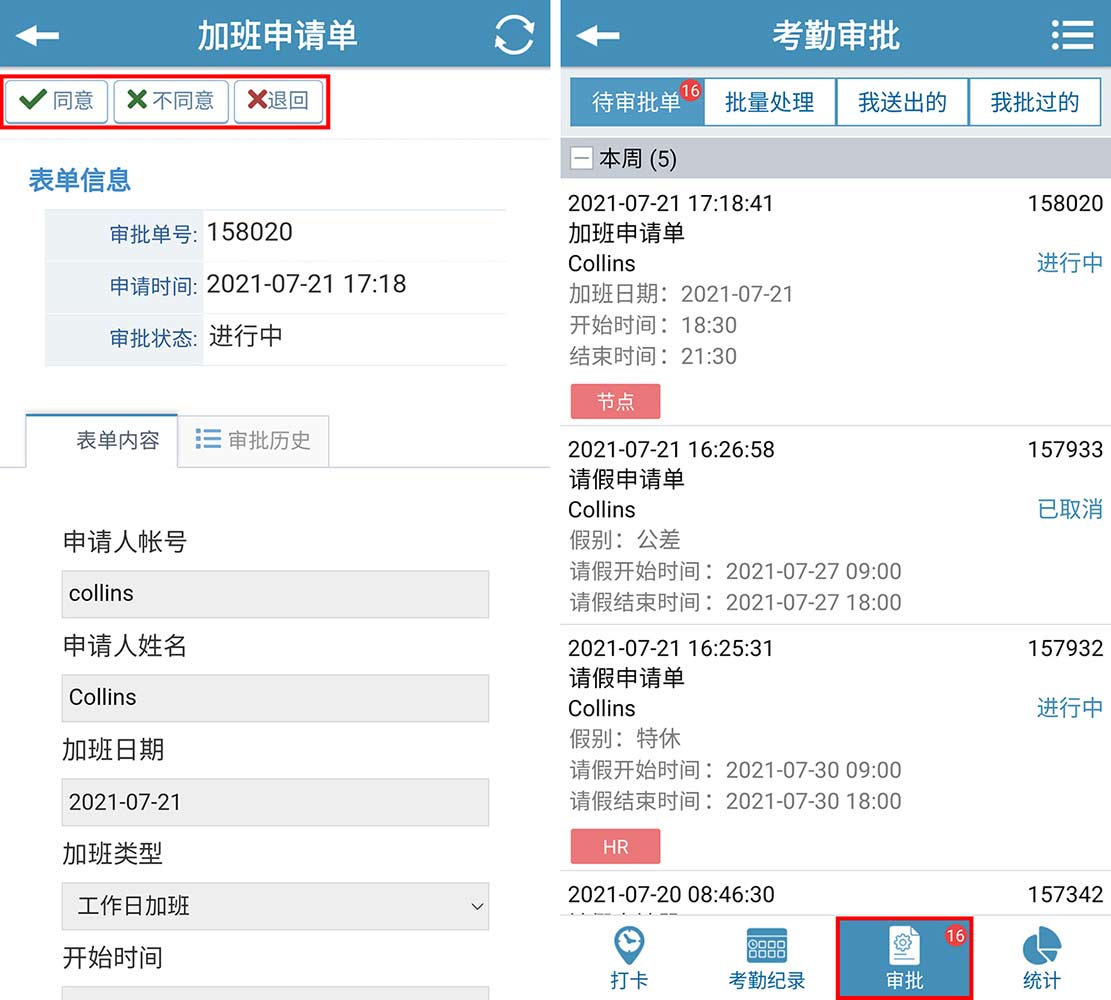
登入外勤筋斗云app(手机版)>>考勤>>打卡,点选「签到/签退」,即可进行打卡。
(若打卡时间或考勤点异常,后方图示会显示红色。)
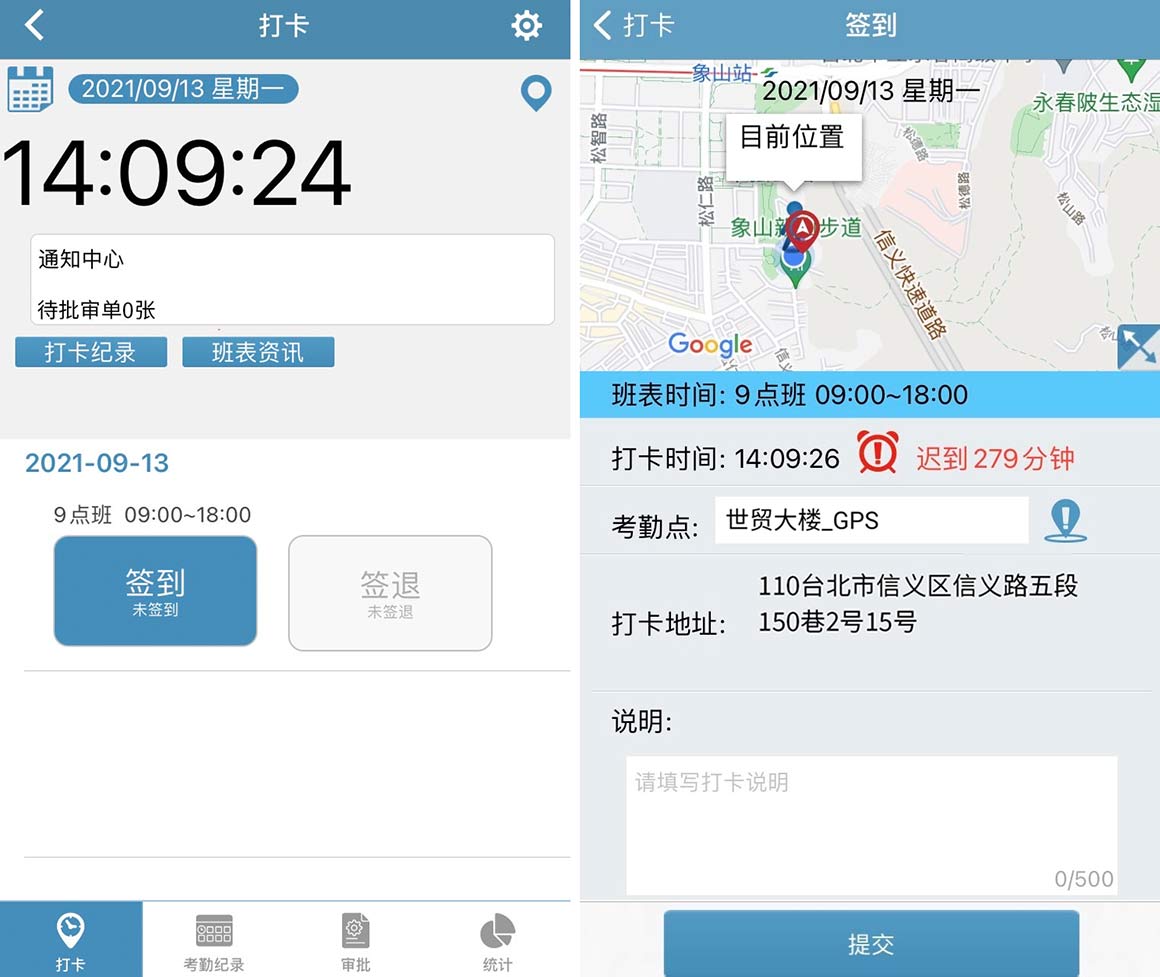
登入外勤筋斗云app(手机版)>>考勤>>考勤纪录>>班表查询,即可查阅班表。
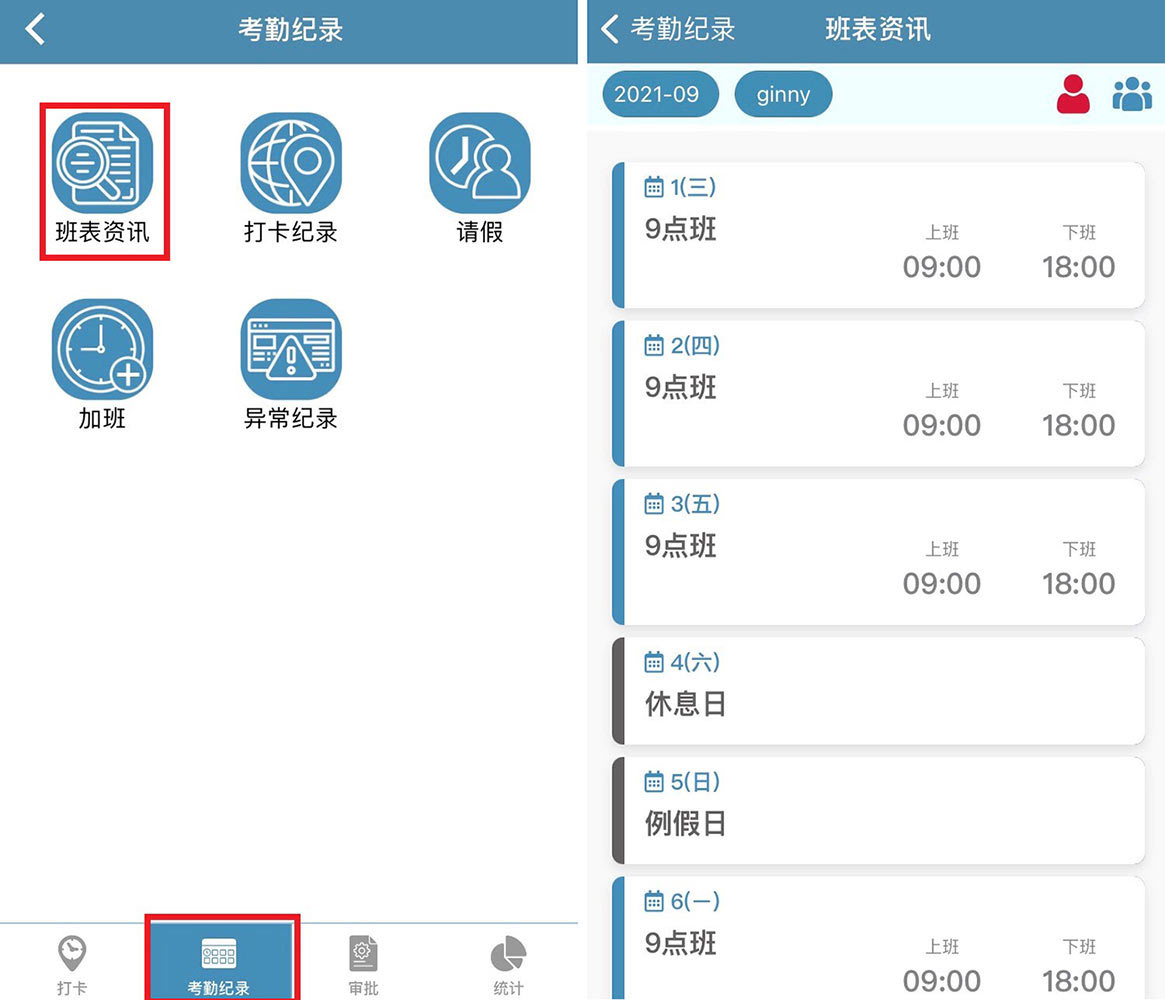
登入外勤筋斗云app(手机版)>>考勤>>考勤纪录,即可查阅打卡、请假、加班或异常纪录。
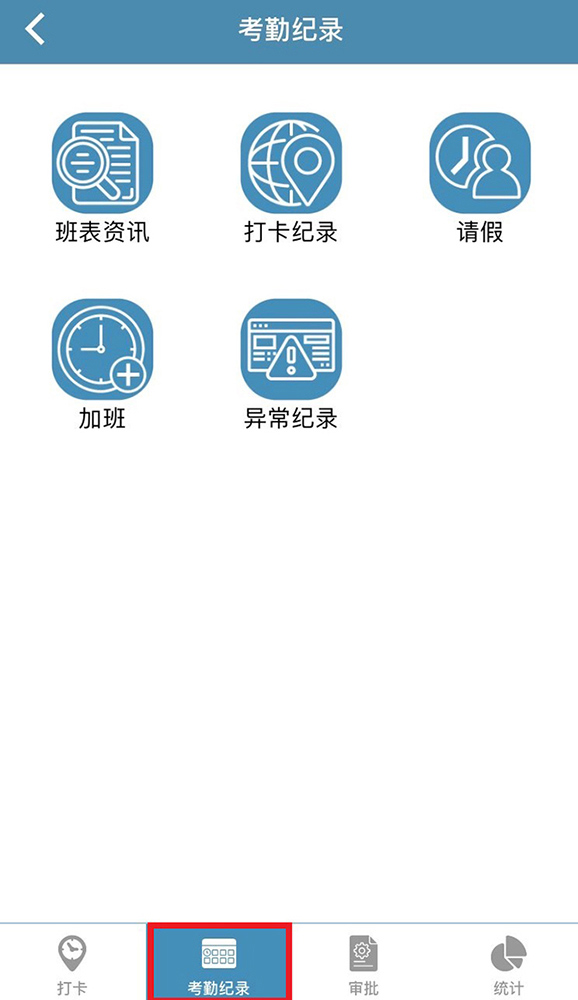
登入外勤筋斗云app(手机版)>>考勤>>统计>>假别可休天数,即可查看自己的剩馀可休天数。
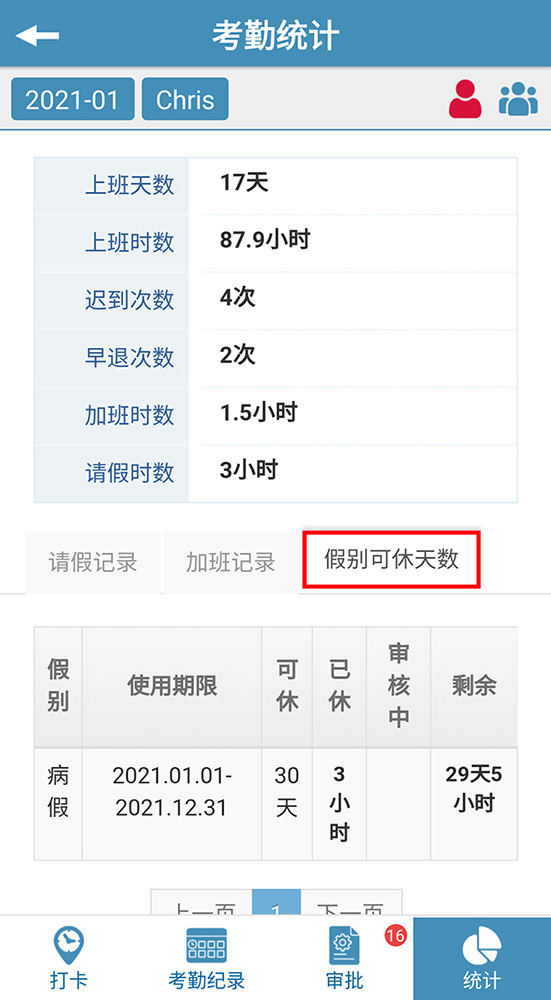
管理人员登入外勤筋斗云app(手机版)>>考勤>>统计,即可查阅。
上方栏位可调整日期、人员,点选「群组」图示则可查看整体考勤统计。
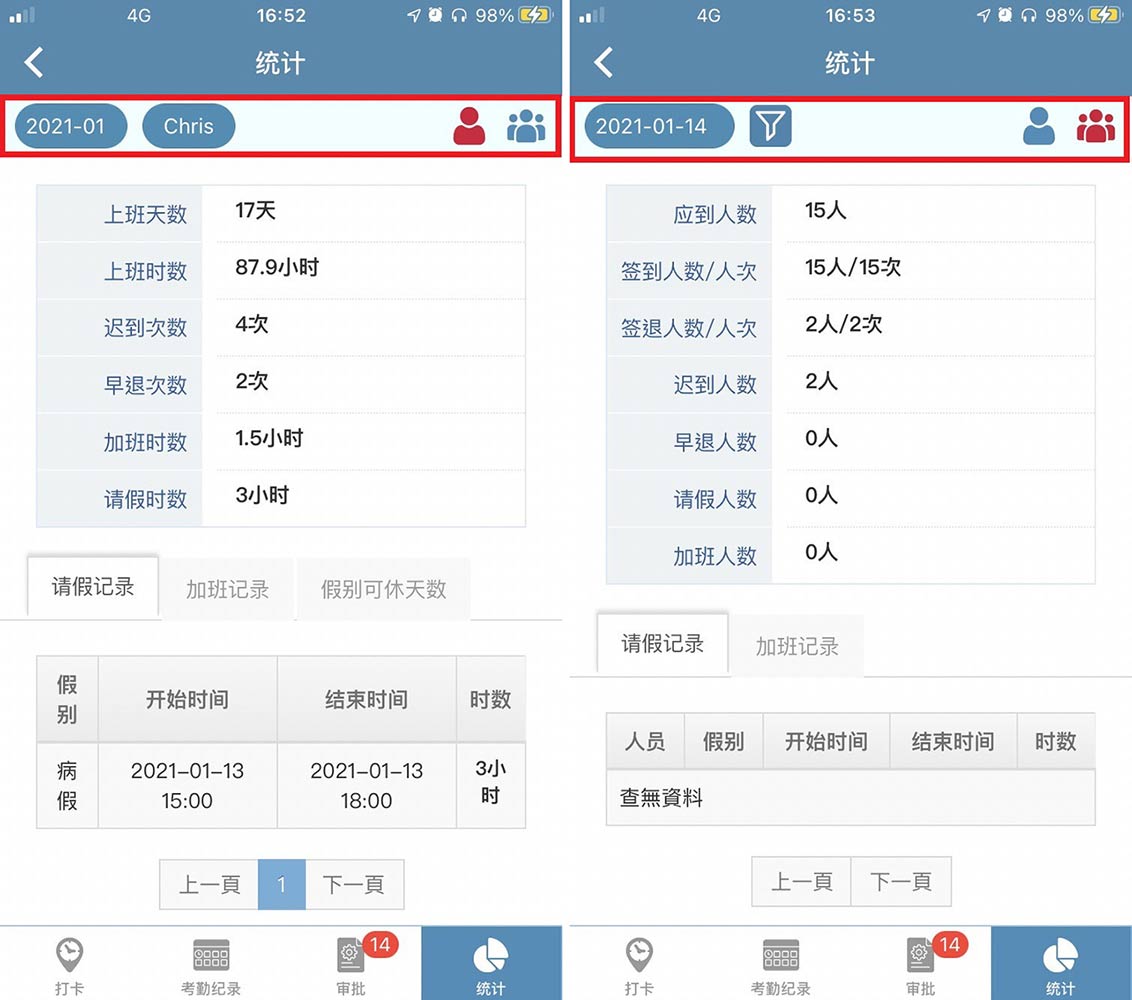
MAC address即为计算机网络卡号码,每片网络卡都有一组MAC address位置代码,查寻方法如下。
1.于电脑画面的右下方对「网络 - 因特网存取」按下右键
2.选取「网络和共享中心」
3.选取「变更适配卡设定」
4.点选「局域网络」
5. 「实体地址」: 44-85-00-╳╳-╳╳-╳╳即为Mac Address
外勤筋斗云的考勤功能,可根据「排班」跟「固定班」设定考勤数据。
1.使用系统管理者账号登入外勤筋斗云管理后台(网页版)>>考勤管理2.0>>考勤设定>>考勤群组。
2.考勤类型可以选择「排班」或「固定班」。
3. 选择排班,可针对该考勤群组设置人员的班别时段,即可完成排班考勤设定。
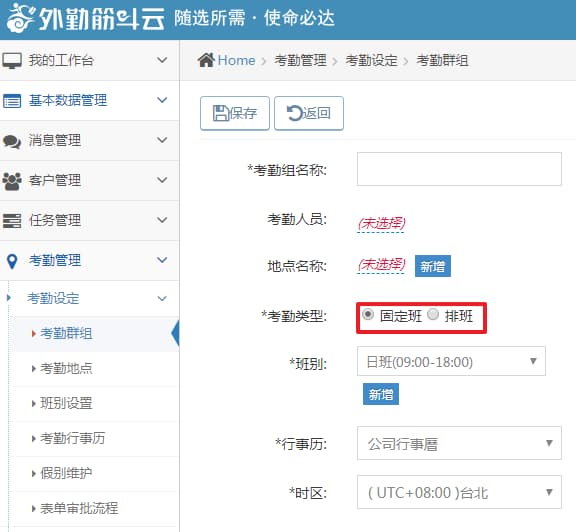
班表总表只能检视指定月份及人员的班表总表,若是固定班员工,系统会在每月1号产生隔月的班表,而排班制员工要编辑班表请参照下面常见问题。
请至使用系统管理者账号登入外勤筋斗云管理后台(网页版)>>基本数据管理>>员工账号>>新增/检视,在「角色」设定中可以设定管理权限
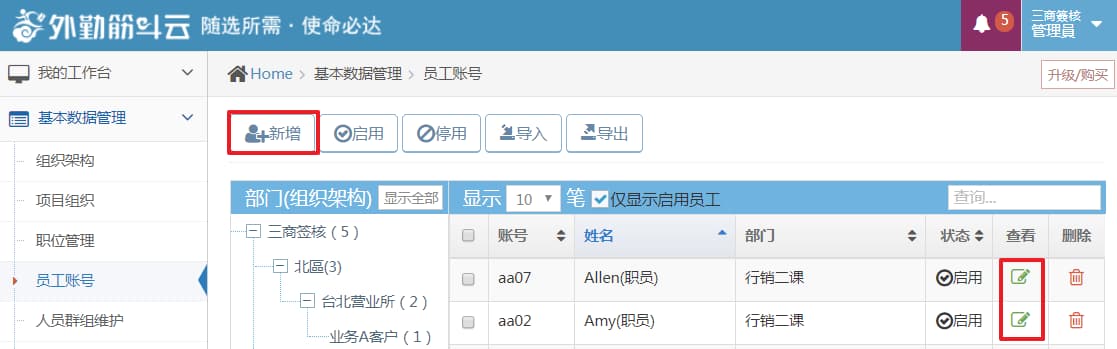
*权限说明:
系统管理人员:可设定/查看所有的考勤数据
管理人员:可设定/查看有权限的考勤数据
外勤人员/其他角色:只能查看自己的考勤资料
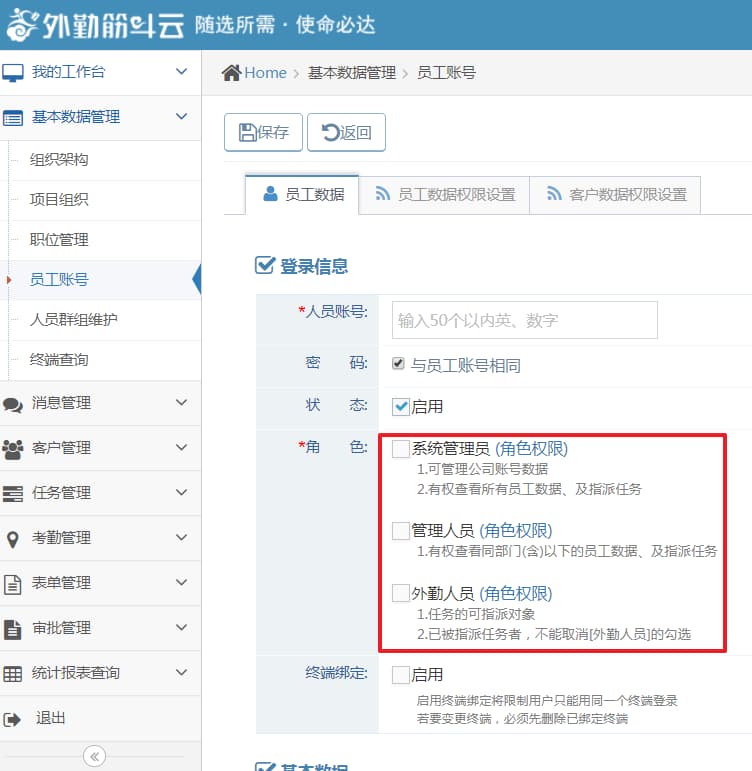
可以,针对有异常警示的数据,主管都可以在后台进行修正。
使用系统管理者账号登入外勤筋斗云管理后台(网页版)>>考勤管理2.0>>考勤资料>>考勤记录,找出异常录后进行调整打卡点/考勤点作业。
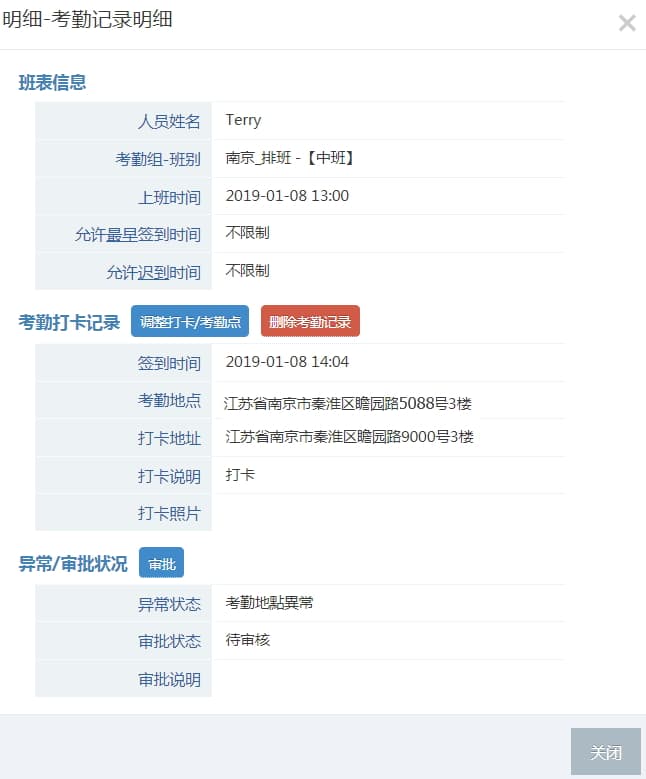
2.调整打卡点/考勤点